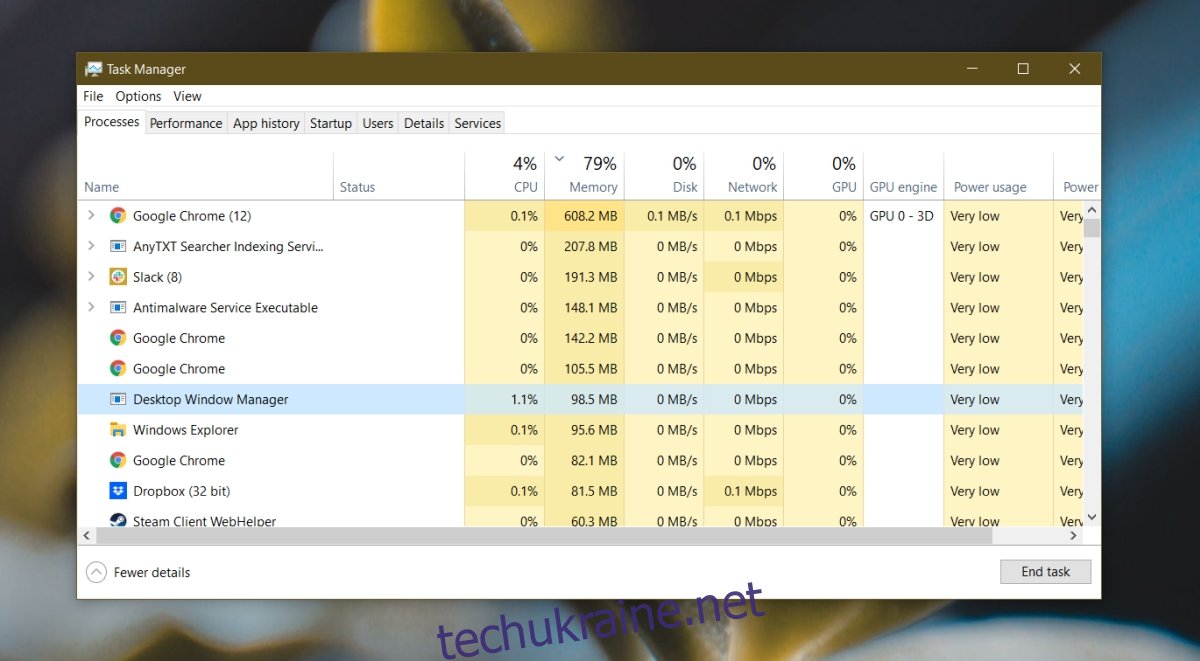Windows запускає ряд різних процесів і служб у фоновому режимі. Усі вони налаштовані на автоматичний запуск, і без них Windows 10 не може працювати. Ці процеси мають виконуватися весь час, щоб вони були ефективними та не завантажували ресурси системи.
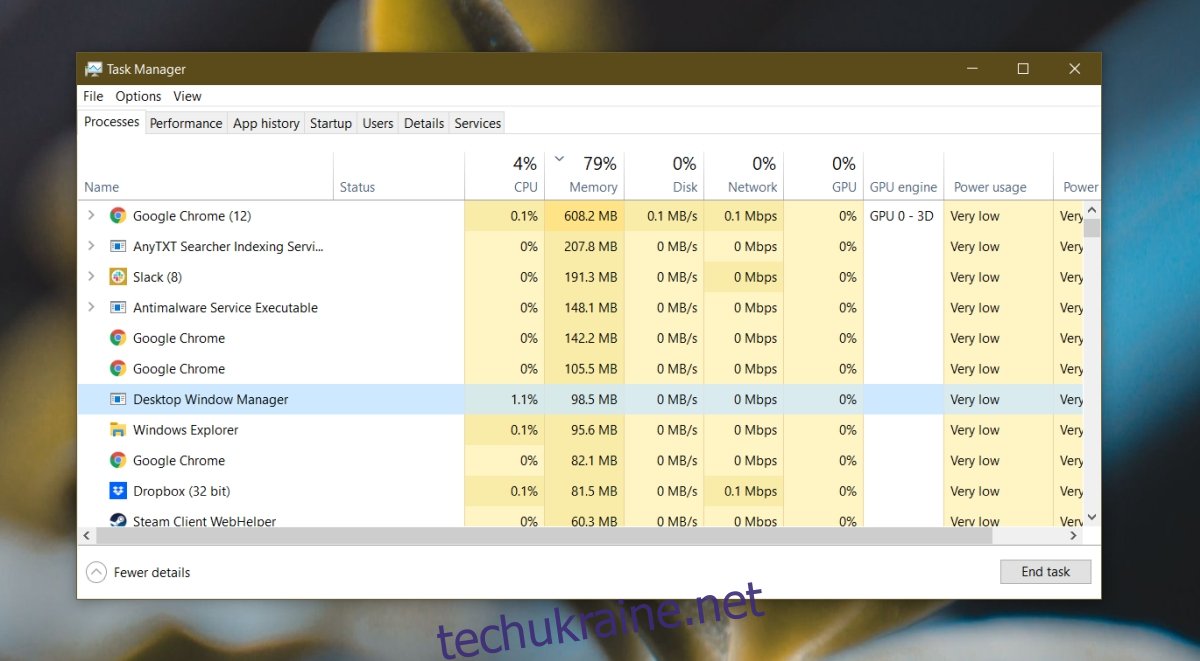
Виправлено високе використання пам’яті Менеджера вікон робочого столу
Менеджер вікон робочого столу або DWM,exe, як він з’являється в диспетчері завдань, є важливим системним процесом, який керує візуальними ефектами (анімаціями, переходами, шпалерами) у вашій системі. Він буде працювати весь час і споживатиме дуже мало пам’яті.
Якщо процес диспетчера вікон робочого столу займає багато пам’яті, спробуйте виправлення, наведені нижче.
1. Перезапустіть Explorer.exe
Проблеми з процесом dwm.exe можна усунути, перезапустивши Explorer.exe.
Відкрийте диспетчер завдань.
Перейдіть на вкладку Процеси.
Знайдіть Провідник Windows і виберіть його.
Натисніть кнопку Перезавантажити в нижньому правому куті.
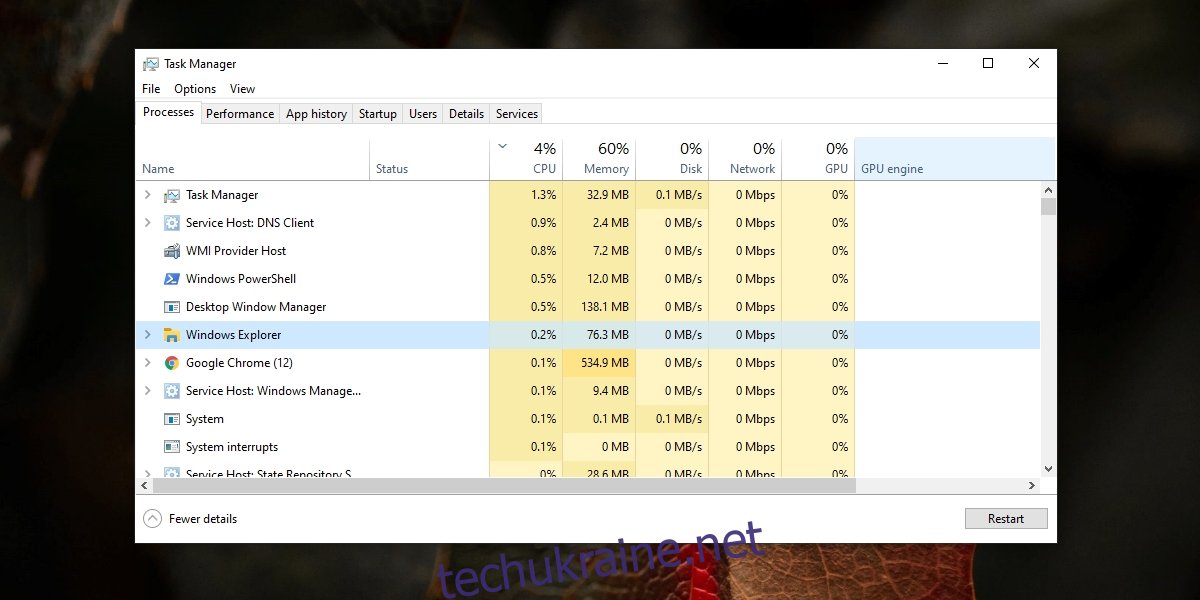
2. Перевірте графічний драйвер
Застарілий графічний драйвер може спричинити проблеми з процесом dwm.exe. Аналогічно, якщо ви оновили графічний драйвер, але з ним є проблема, це також може призвести до того, що dwm.exe буде використовувати багато пам’яті.
Відкрийте Диспетчер пристроїв.
Розгорніть Адаптери дисплея.
Клацніть правою кнопкою миші вбудовану відеокарту та виберіть Оновити драйвер.
Шукайте в Інтернеті оновлення драйверів та встановіть наявні.
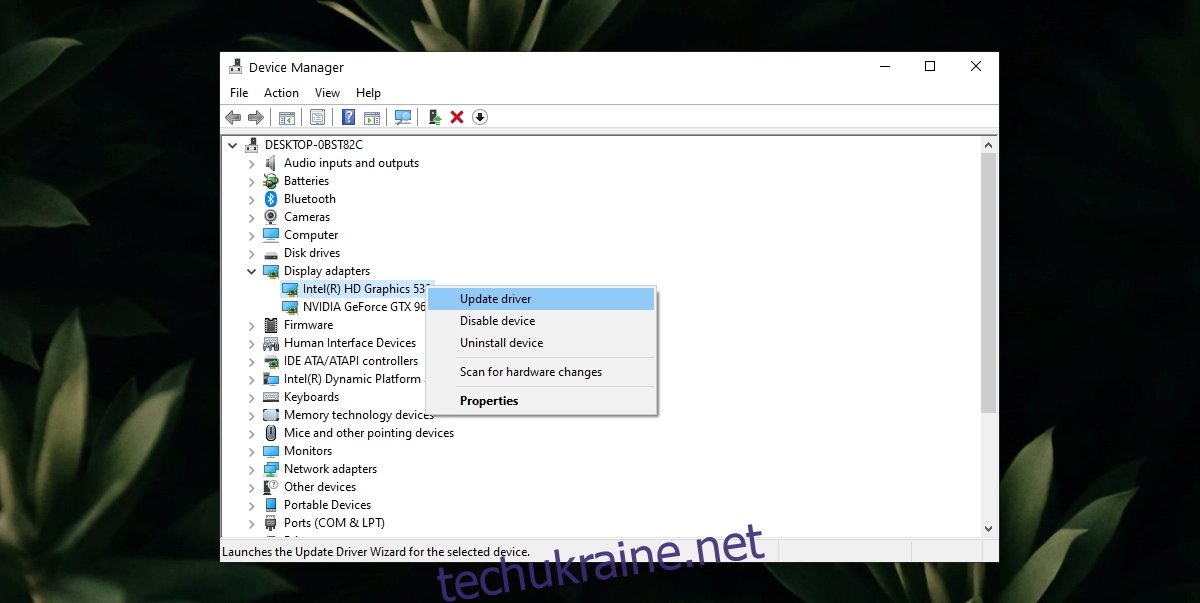
Якщо ви нещодавно оновили графічний драйвер, спробуйте відкотити його.
Відкрийте Диспетчер пристроїв.
Розгорніть Адаптери дисплея.
Двічі клацніть вбудовану відеокарту.
Перейдіть на вкладку Драйвер.
Натисніть Відкат драйвера.
Повторіть для графічного процесора, якщо він у вас є.
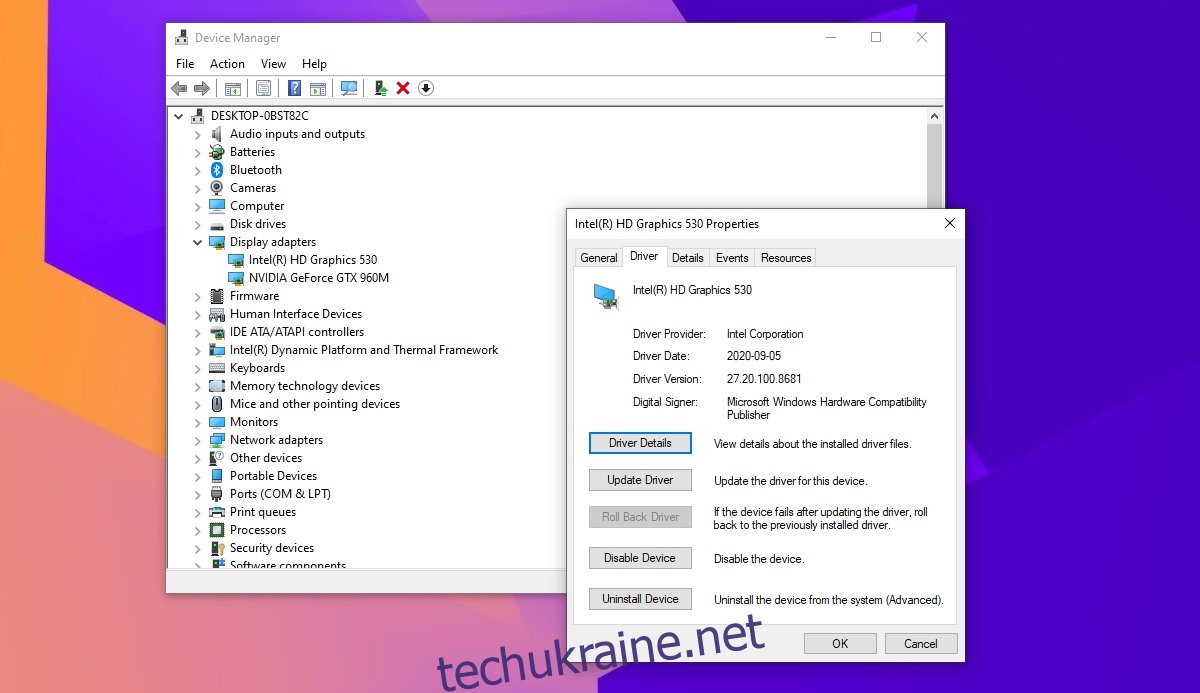
3. Скануйте систему за допомогою Windows Defender
Шкідливий додаток або файл може бути відповідальним за високе використання пам’яті dwm.exe. Бажано перевірити систему на наявність інфекцій.
Відкрийте Захисник Windows.
Перейдіть до Захист від вірусів і загроз.
Натисніть Параметри сканування.
Виберіть Повне сканування.
Натисніть Сканувати зараз.
Видаліть усі виявлені інфекції.

4. Вимкніть сторонні програми
Існує багато програм сторонніх розробників, які можна встановити на Windows 10, щоб змінити зовнішній вигляд. Rainmeter є одним із популярних прикладів такого додатка. Якщо ви встановили програму, яка сильно змінює інтерфейс Windows 10, вимкніть її та перевірте, чи нормалізується використання пам’яті процесом dwm.exe. Якщо це так, програма, яку ви використовуєте для зміни системи, не оптимізована і не повинна використовуватися.
Висновок
Анімація, шпалери, ефекти переходу – це звичайні функції ОС. Ви не можете вимкнути процес dwm.exe, тому що без нього Windows 10 більше не буде виглядати як Windows 10. Ви можете вимкнути анімацію, якщо хочете, і це зменшить використання пам’яті, але вищезазначені виправлення все одно слід використовувати, щоб привести базове використання пам’яті процесом до нормального.